Notion WP Sync Pro:連接 WordPress 和 Notion
已發表: 2023-07-10Notion 是一個動態且強大的工具,用於創建和組織內容。 您可以使用它來起草博客文章、創建大綱、記錄想法以及與他人協作。 通過將 Notion 連接到 WordPress,您可以將內容從 Notion 無縫傳輸到 WordPress 進行發布,而無需手動複製和粘貼。 Notion WP Sync Pro 集成使連接變得簡單。
但為什麼首先將 Notion 連接到 WordPress 呢?
將您的 Notion 帳戶連接到 WordPress 網站可以帶來多種好處,具體取決於您的具體需求。 您可能希望將 Notion 與 WordPress 集成的原因有多種。
不同平台,不同優勢
Notion 非常適合集思廣益、概述和組織您的想法。 集成意味著您可以開始在 Notion 中起草內容,添加佈局和結構,然後輕鬆將其導出到 WordPress 進行最終編輯和發布。
理念上的合作
您可以與團隊成員協作,產生想法、收集反饋並進行概念修改。 您可以將最終內容導出到 WordPress,並從該平台的用戶角色管理和發布工作流程中受益。
追踪觀念的變化
Notion 保留數據庫和頁面的詳細版本歷史記錄。 這意味著您可以跟踪更改並在必要時恢復到以前的版本。 當您將 Notion 帳戶同步到 WordPress 站點時,您可以維護內容修訂和更新的集中記錄,這在涉及很多人時會很有幫助。
使用 Notion 離線工作
即使沒有互聯網連接,Notion 也能讓您處理內容。 連接並將 Notion 與 WordPress 集成後,您可以繼續在 Notion 中離線編寫或組織內容,然後在重新上線後將其與 WordPress 同步。
將 Notion 同步到 WordPress 可以簡化您的內容創建和工作流程、增強協作、利用 Notion 強大的編輯功能,並在兩個平台之間保持一致的工作流程。
在本文中,我將向您展示使用 Notion WP Sync 插件將您的 WordPress 網站與您的 Notion 帳戶連接起來是多麼容易。
使用 Notion WP Sync 連接 WordPress 和 Notion
Notion WP Sync WordPress 插件允許您導出 Notion 數據庫、頁面和內容並將其與 WordPress 站點同步。 它使用 Webhook 立即同步,或者您可以選擇手動同步或設置計劃。
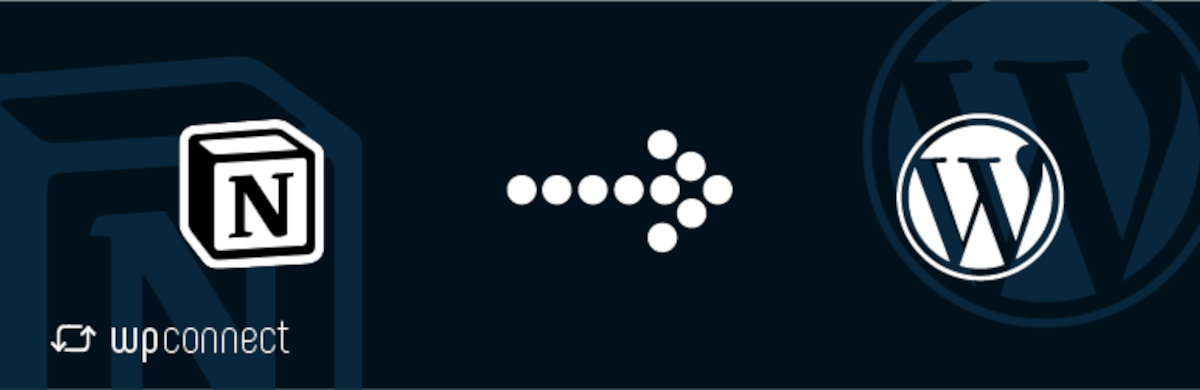
Notion WP Sync 可讓您將 WordPress 連接到多個 Notion 數據庫和頁面。 使用專業版,您可以配置和發布無限連接。
該插件使您能夠在任何本機 WordPress 帖子類型、現有的自定義帖子類型(例如 WooCommerce 產品),甚至是您可以在插件中創建的自定義帖子類型中顯示 Notion 數據。
通過字段映射,您可以將 Notion 數據庫屬性映射到 WordPress 字段,例如標題、日期、類別和摘錄 - 另外,Pro+ 版本還包括對高級自定義字段的支持。
您可以選擇將同步的 Notion 內容髮佈為帖子或頁面,它還允許您在 Gutenberg 塊或 Divi、Elementor 或您使用的任何其他頁面構建器中使用短代碼。
如何使用 Notion WP Sync
該插件本身非常易於設置和使用。 在初始配置期間,您需要在 Notion 帳戶和 WordPress 網站之間切換,但過程很簡單。 我將引導您完成這些步驟。
安裝
您可以通過在 WordPress 管理→插件→添加新項中搜索“ WP Sync for Notion ”來嘗試免費版本。
免費版本有以下限制。
- 只有一個連接和頁面同步。
- 沒有可用的 CPT(自定義帖子類型)和自定義字段。
- 它支持手動同步,並有兩個重複同步選項。
在本教程中,我將介紹專業版。
首先,您必須在 WP Connect 網站上購買該插件。
您可以像任何其他網站一樣在 WordPress 網站上安裝並激活該插件。 激活後,您將在管理菜單中看到 Notion WP Sync。 如果您有許可證密鑰,請單擊“設置”並在其中輸入它。
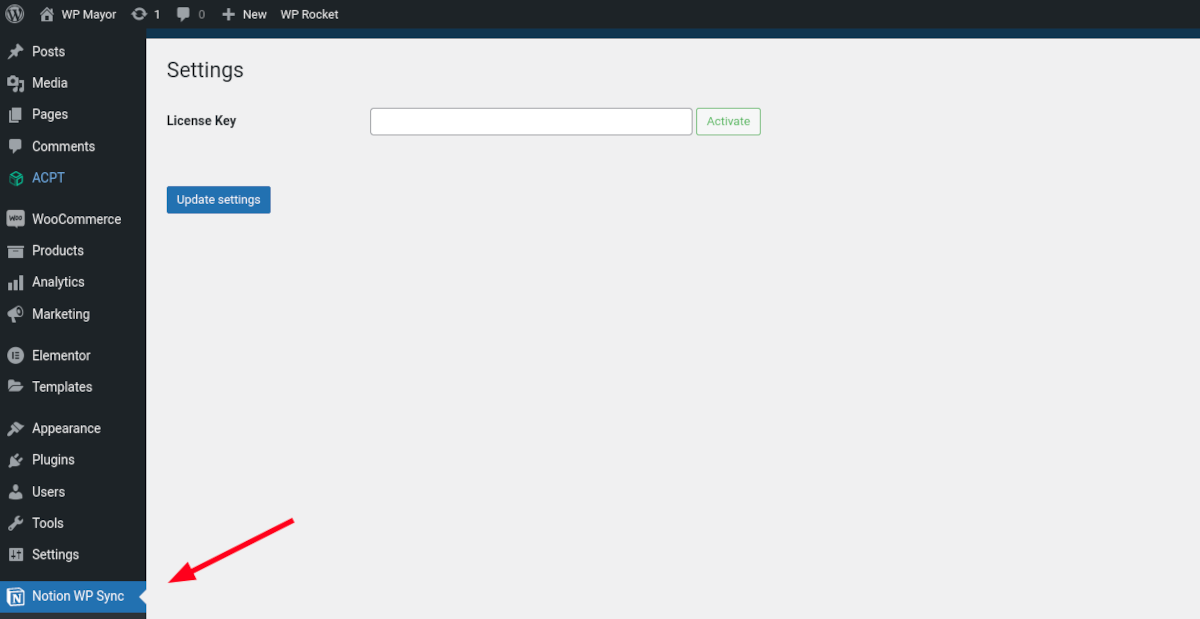
設置就這樣了。 Notion WP Sync 的其餘配置在All Connections下完成。
創建連接
您需要做的第一件事是在您的 Notion 帳戶中創建集成和令牌。 登錄到 Notion 並導航到“設置和成員”→“我的連接”→“開發或管理集成” 。
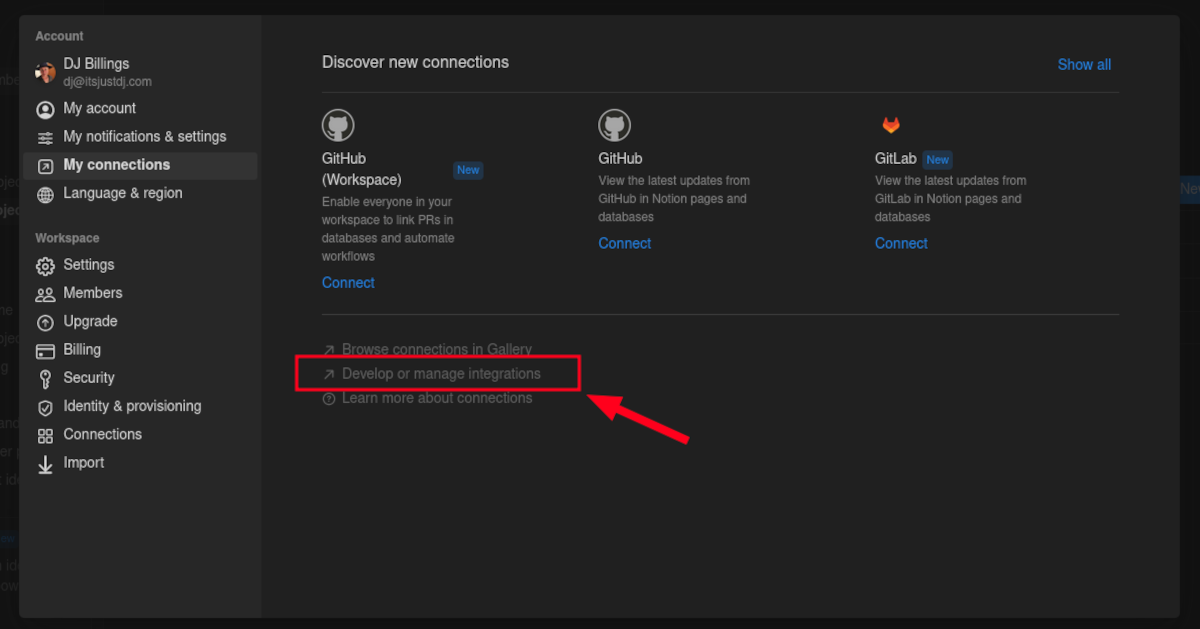
在我的集成菜單中,單擊+ 新集成按鈕。 在下一個屏幕上,輸入集成的名稱(“Notion WP Sync”是一個合理的選擇)。 選擇要集成的工作區,然後單擊“保存” 。
這將帶您進入 Secrets 屏幕,但仍有一些設置需要配置。 導航到“功能”並確保選擇“讀取內容”和用戶功能“讀取包括電子郵件地址的用戶信息” 。 單擊“保存更改” 。
現在您可以轉到“秘密”屏幕並複制您的內部集成秘密代碼。
返回 WordPress 站點,導航至Notion WP Sync→Add New 。 在適當的字段中輸入您的代碼。
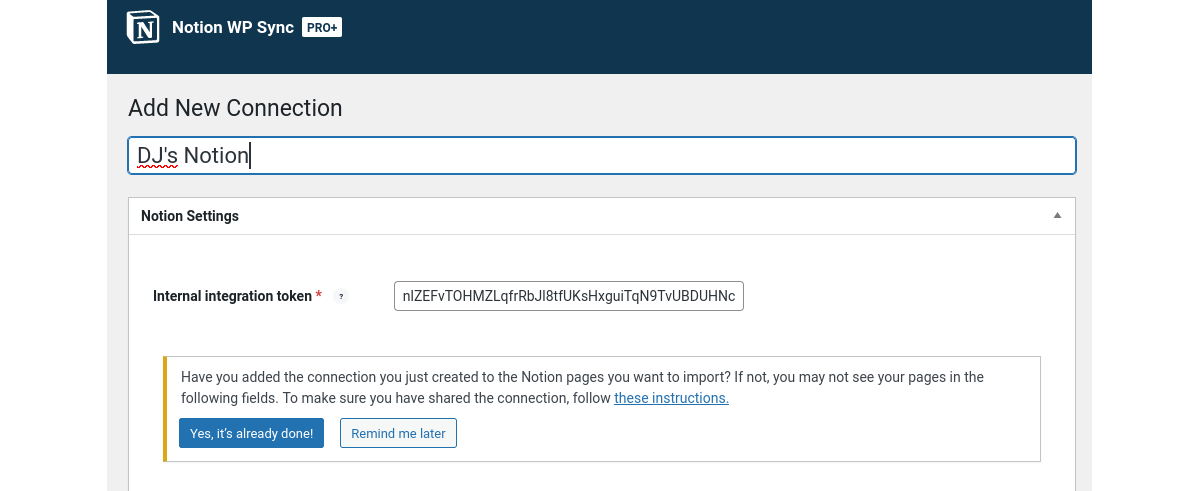
你會注意到一個警告:
您是否已將剛剛創建的連接添加到要導入的 Notion 頁面? 如果沒有,您可能在以下字段中看不到您的頁面。
除非您已經這樣做了,否則這意味著您需要返回到您的 Notion 帳戶以添加與頁面或數據庫的連接。 暫時保留 WordPress 中的“添加新連接”屏幕,然後返回 Notion。
單擊要與 WordPress 連接的頁面右上角的三個點。 從下拉菜單中,選擇添加連接,然後搜索 Notion WP Sync — 或您為集成命名的任何名稱。
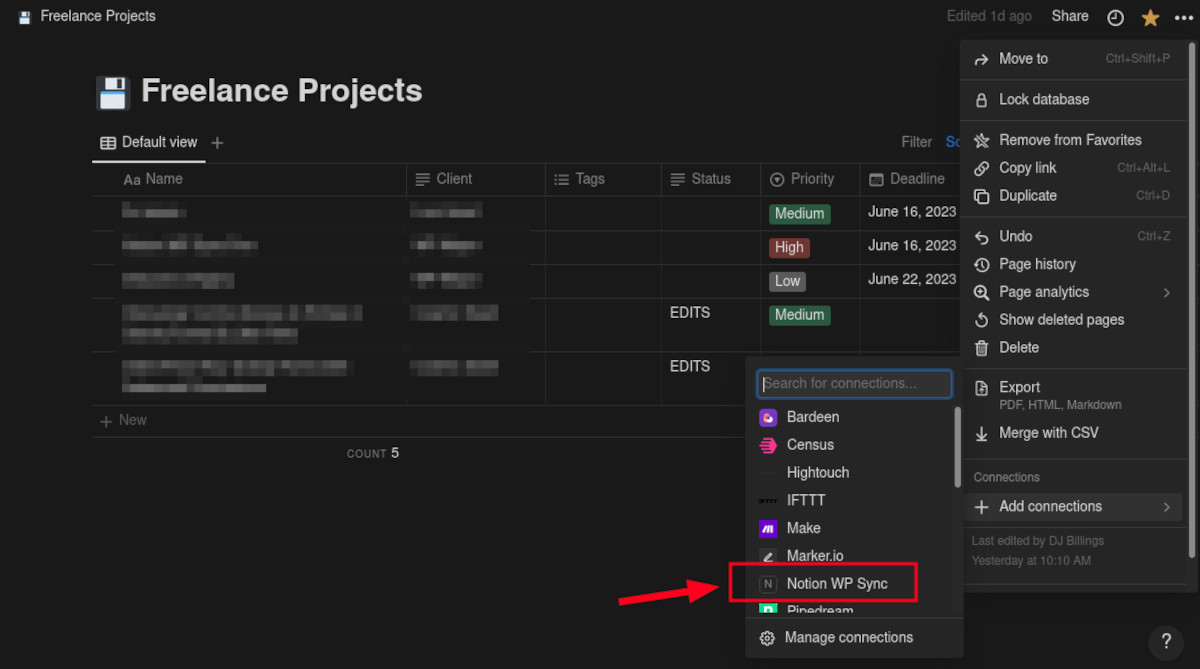
現在您可以返回 WordPress 和“添加新連接”屏幕。 由於您已經填寫了內部集成令牌並在 Notion 中添加了連接,因此您可以開始導入內容。
導入您的概念內容
您可以將概念頁面和數據庫導入 WordPress。 在“選擇”下,您現在可以搜索在 Notion 中連接的頁面或數據庫。 您可以選擇多個頁面,但為了使映射正常工作,您必須僅選擇一個數據庫。

向下移動到“導入為...”菜單,您需要決定如何在站點上顯示您的 Notion 內容。
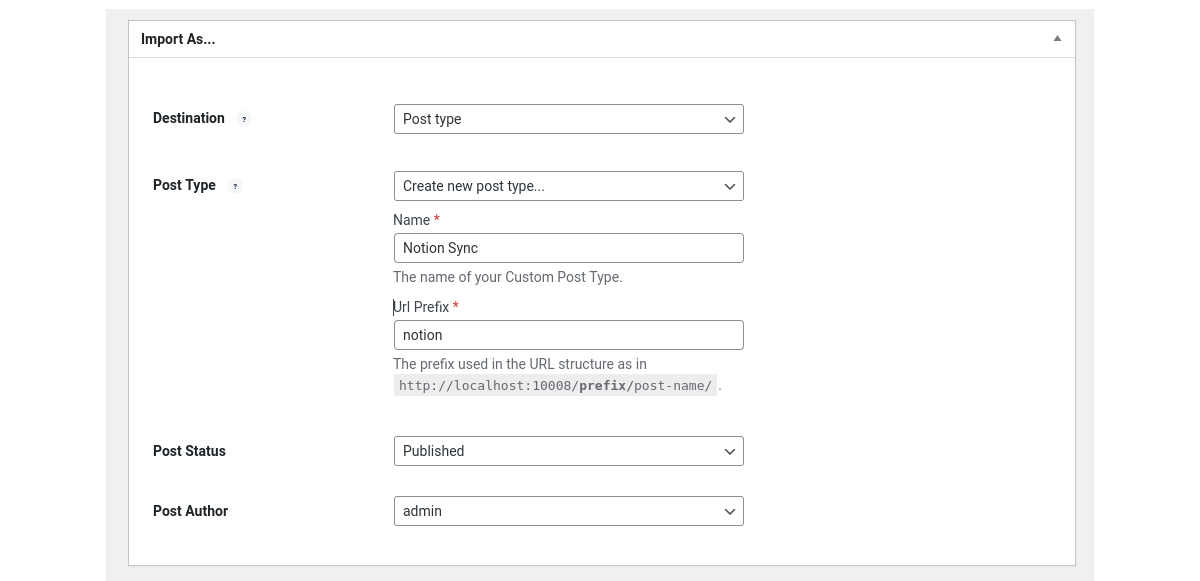
目的地
您可以選擇帖子類型或簡碼。 您可以在任何帖子或頁面的塊中使用短代碼。
帖子類型
帖子類型下有多種選擇。 您可以選擇本機 WordPress 頁面或帖子,或者如果您有自定義帖子類型(例如 WooCommerce 產品),您也可以使用它們。 此外,您甚至可以創建新的帖子類型。 例如,我創建了一個名為 Notion Sync 的新帖子類型。
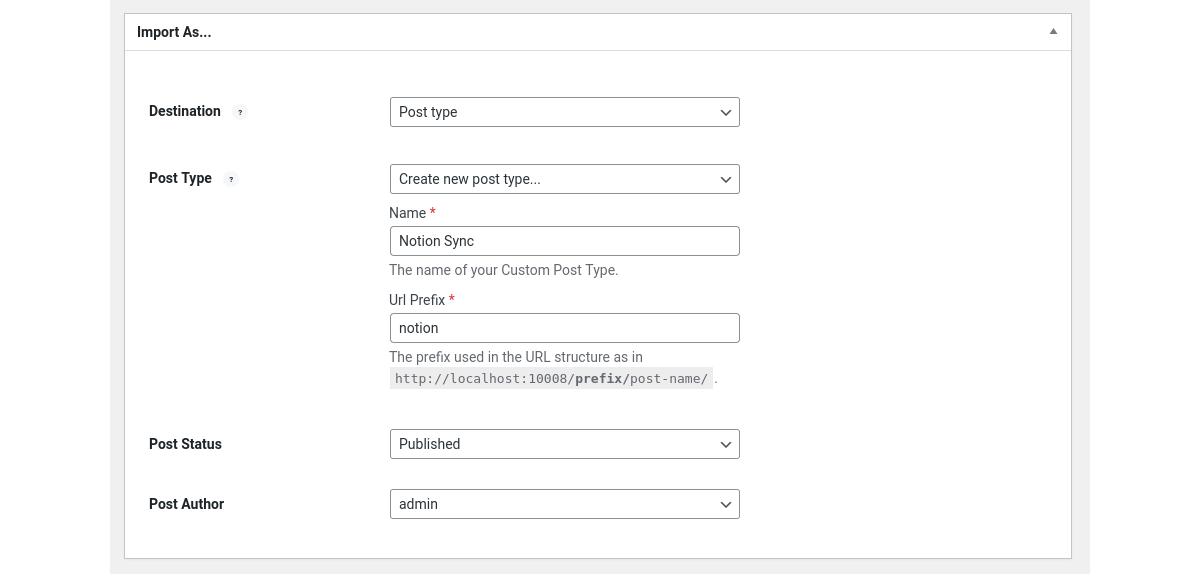
帖子狀態
雖然下拉列表中提供了所有可用狀態,但在學習如何設置 Notion WP Sync 時,您可能需要選擇“已發布”或“草稿”。
帖子作者
只需選擇您想要顯示為帖子作者的用戶即可。
現場測繪
此部分允許您將 Notion 中的字段與 WordPress 字段鏈接起來。 單擊添加字段按鈕。 在左側的概念字段下,從下拉列表中選擇一個字段。 然後,在右側選擇 WordPress 中的相應字段,或創建自定義字段。
同步設置
您只需進行幾個簡單的選擇即可配置 Notion 如何與您的 WordPress 網站同步。 在策略下,選擇將您的 Notion 內容與 WordPress 同步的方法。
添加:僅添加新內容。
添加和更新:添加新內容並更新修改記錄中的內容。
添加、更新和刪除:包括從 Notion 中添加、更新和刪除內容。
觸發器允許您確定同步頻率或者是否要手動執行。 如果您選擇“重複”,則還有其他頻率選擇。 Notion Wp Sync 團隊還建議將 WP-Cron 設置為 cron 作業,以獲得更好的性能。 通過 webhook 選擇 Instant 可以即時同步您的 Notion 內容。
完成所有選擇後,滾動回頂部並單擊“發布”。 成功保存連接後,您可以單擊“立即同步”按鈕並檢查連接。
查看您的概念內容
現在您可以查看同步的內容。 如果您選擇發佈為帖子、頁面或其他自定義帖子類型,請導航至帖子或頁面列表,然後找到剛剛創建的新 Notion WP Sync。 如果您選擇使用短代碼,只需將短代碼粘貼到塊中並查看即可!
價錢
WP Sync for Notion可免費安裝和使用。 它的功能有限,包括只有一個連接和頁面同步。 沒有可用的 CPT(自定義帖子類型)和自定義字段。 它支持手動同步,並有兩個重複同步選項。
您可以通過購買Notion Sync Pro來訪問更多功能和許可證。 他們有兩種定價計劃:單一和團隊。 付費版本具有完整的功能,包括頁面和數據庫同步。 它還具有短代碼支持(帶有古騰堡塊)、CPT、自定義字段支持和所有同步策略。
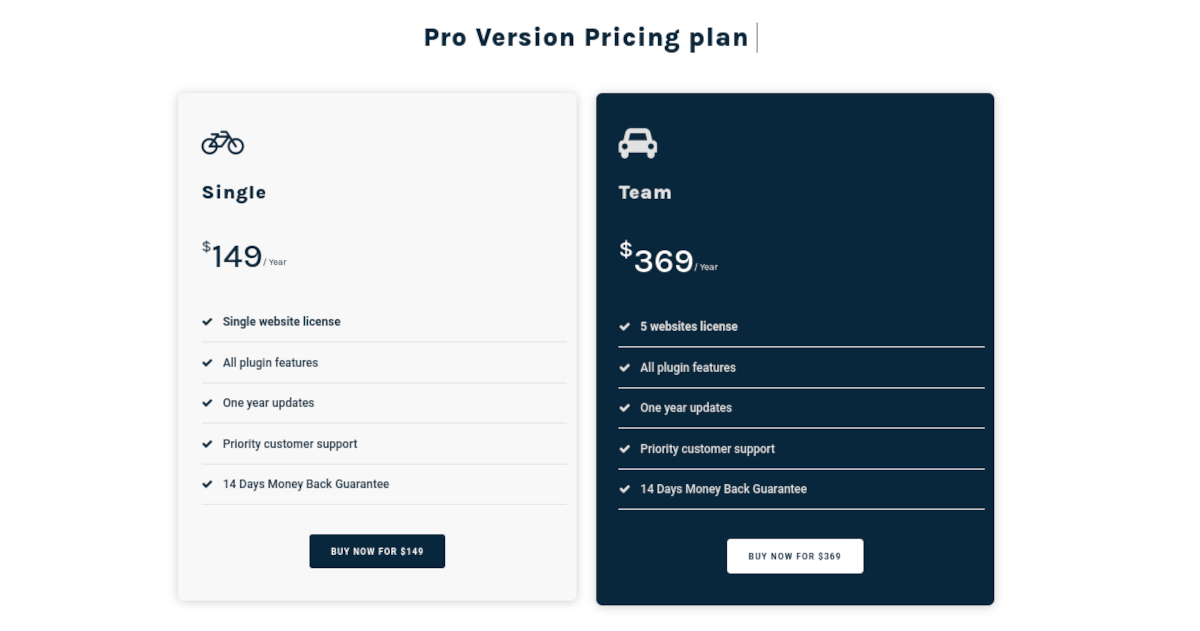
單身的
在單一計劃中,您每年將花費 149 美元用於:
- 單一網站許可證
- 所有插件功能
- 一年更新
- 優先客戶支持
- 14 天退款保證
團隊
通過團隊計劃,您每年將花費 369 美元用於:
- 五張網站許可證
- 所有插件功能
- 一年更新
- 優先客戶支持
- 14 天退款保證
Notion WP Sync Pro+
Pro+ 版本提供對 ACF(高級自定義字段)和主要 SEO 插件(Yoast、SEOPress、Rank Math 和 All-in-one-seo)的支持。 未來將添加對 Pods 和 Metabox 插件的支持。
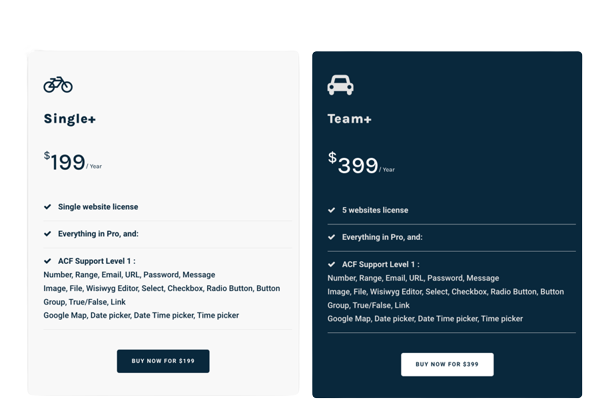
概括
使用 Notion WP Sync 可以讓您在 Notion 帳戶和 WordPress 網站之間創建無縫連接。 簡化您的內容創建、增強協作並利用 Notion 強大的編輯功能,同時保持兩個平台之間的一致工作流程。
